premiere怎么添加白色背景(PremierePro图文详解)

00
Premiere Pro是一款非常普及的视屏处理软件,Premiere Pro可以对视频进行剪辑,修改图像特效,修改声音,增加字幕,增加背景音乐等,都是十分实用的功能,其中,增加视频背景音乐经常用于各类视频,在游戏视频,步骤视频中增加合适的音乐,可以大大增加视频的整体效果,下面我们就来看看如何使用Premiere Pro给视频增加背景音乐效果。

1
在Premiere Pro的左下角为我们的资源窗口,我们打开的视频图片等文件都会在此窗口显示,直接拖动文件到右方的时间轴上,即可进行视频的处理的修改,我们先把视频移动到时间轴上。

2
视频拖动到时间轴上之后,会在时间轴上有具体的显示,多数视频都会有两个以上播放条,一个表示视频图像,一个表示声音,由于我们要增加背景音乐,因此选中视频原有声音条,按“Delete”键删除。

3
删除声音条的视频,在播放时,原始的声音就消失了,此时我们的视频时间条中,只剩下视频图像,以及我们之前放置的一个视频水印,两个播放条。

4
完成视频原始声音文件的删除后,我们即可进行背景声音的导入,我们在Premiere Pro上方的菜单栏中,选择“文件——导入”,点击后会弹出文件浏览窗口。

5
在Premiere Pro文件浏览窗口中,我们找到我们提前下载或者录制好的背景声音,双击或者点击打开,将音频文件使用Premiere Pro进行开启。
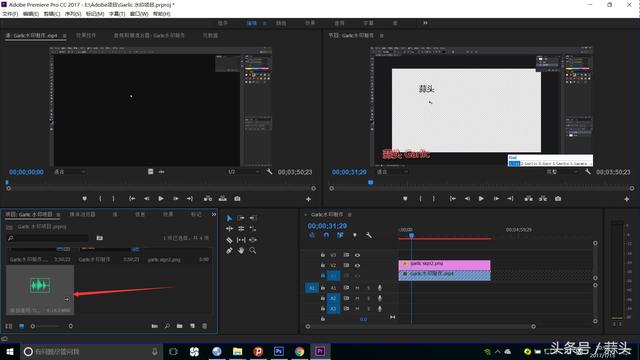
6
完成文件的开启之后,我们就可以在Premiere Pro左下角的文件资源浏览窗口中,看到我们新导入的音频文件,和其他文件的插入方式相同,直接拖动文件到右侧的时间轴。

7
将音频文件拖动到Premiere Pro视频时间轴的合适位置,可以看到在视频的播放时间轴中,多出了一行,这就是我们插入的额外的音频文件,这样视频就和音频结合了。
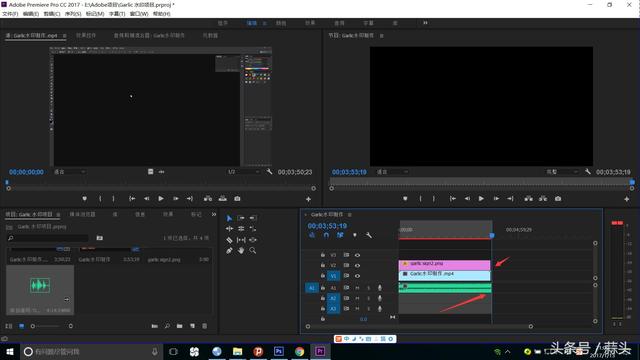
8
由于音频文件的播放时间长度,以及视频的播放时间长度并不一定相同,因此我们需要对一些文件进行剪辑,将鼠标放置在播放条的末端,即可进行播放长度的调整,将其都调整到合适的长度即可。

9
一般来说,背景音乐的长度会比视频长度略长,在视频的最后放上结束语,并且图像先消失,音乐最后消失,这样视频整体给人的感觉就会更加完整,这样我们就完成了使用Premiere Pro给视频文件添加背景音频的操作。

10
Premiere Pro是一款以视频处理为主的软件,希望对大家有帮助。
如果大家有想了解学习的软件,可以在下方评论,会根据评论发布一些简单教程哦~~
关注蒜头G~~~每日更新~~
,免责声明:本文仅代表文章作者的个人观点,与本站无关。其原创性、真实性以及文中陈述文字和内容未经本站证实,对本文以及其中全部或者部分内容文字的真实性、完整性和原创性本站不作任何保证或承诺,请读者仅作参考,并自行核实相关内容。文章投诉邮箱:anhduc.ph@yahoo.com






